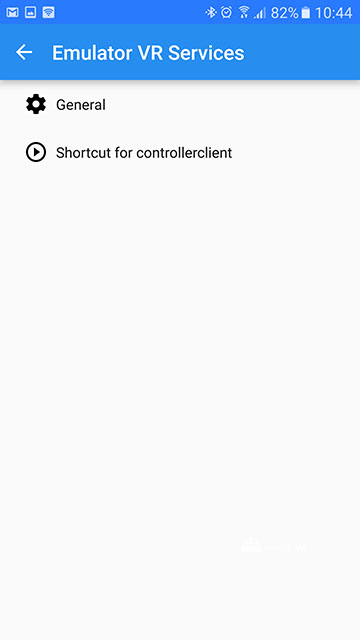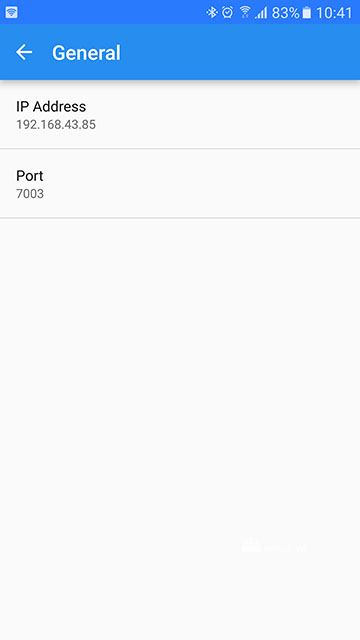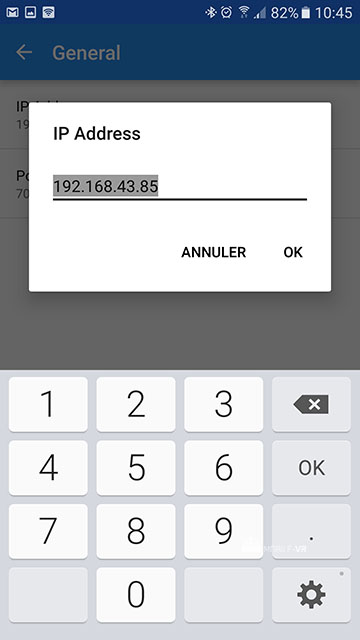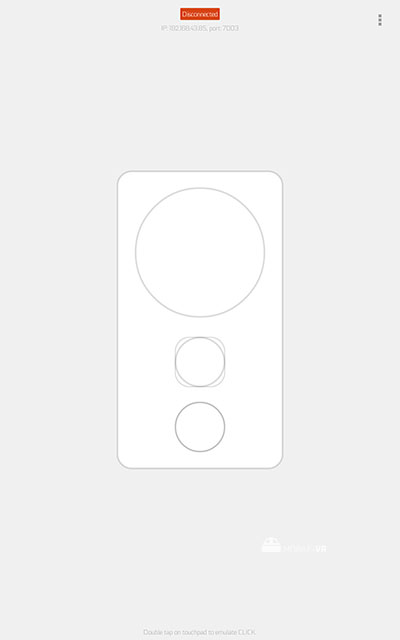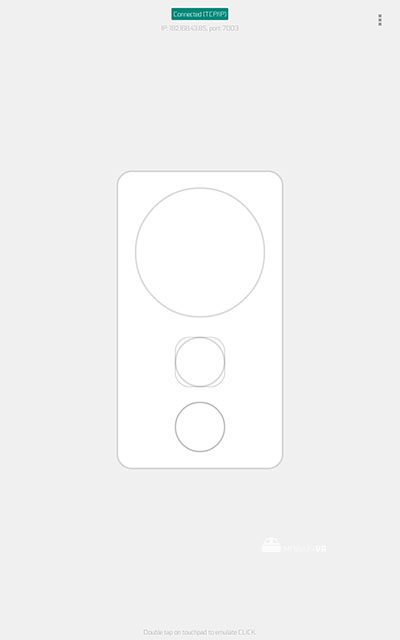Tuto VR : installer le SDK Daydream sur n’importe quel smartphone
Ou presque…
Le SDK Daydream est prévu pour le Nexus 6P, le tutoriel suivant vous permettra de l’installer sur n’importe quel smartphone sous Android 5.0 minimum. Pour utiliser pleinement ce tutoriel il faudra disposer de deux smartphones, l’un pour faire tourner l’application de développement Daydream, l’autre pour émuler le contrôleur de mouvement.
Le tutoriel
Prérequis :
- 2 Smartphones
- Le pack Daydream emulator ici même
Mise en place :
- Téléchargez puis décompressez le pack
- Copiez puis installez les APK du dossier « Smartphone Daydream » sur le smartphone qui supportera l’émulateur
- Copiez puis installez l’APK du dossier « Smartphone controller » sur le smartphone qui servira de contrôleur.
Pensez à autoriser l’installation d’APK à partir de sources inconnues !
Sur le smartphone Daydream :
- Créez un point d’accès WiFi en vous rendant dans « paramètres>Points d’accès mobile et modem>Point d’accès mobile« .
- Ouvrez l’application « Emulator VR Services« .
- Rendez-vous dans général puis « IP Adress« .
Sur le smartphone controller :
- Connectez-le sur le point d’accès mobile que vous avez créé.
- Ouvrez l’application « Controller emulator » puis relevez l’adresse IP indiquée sous « Waiting connection » puis reportez-la sur le smartphone Daydream dans « IP Adress« .
C’est tout ! vous pouvez ouvrir l’application de démonstration Controller Paint sur le Smartphone Daydream.
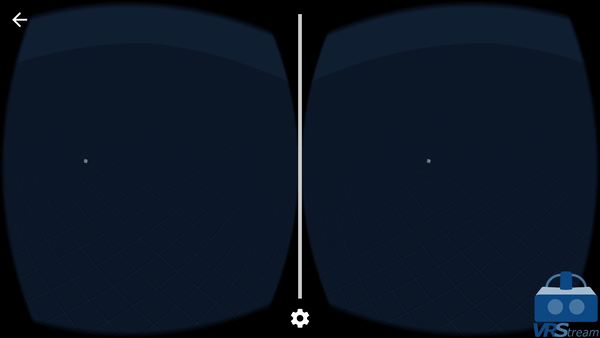
Le mode Low persistence accompagnant Daydream ne fonctionne actuellement que sur le Nexus 6P en revanche les terminaux Samsung compatibles Gear VR peuvent forcer le mode LP d’Oculus en suivant ce tutoriel.
Ce tutoriel ne signifie pas que tous les smartphones sont à même de supporter les applications Daydream en encore certifiables. En revanche il permet aux développeurs de travailler sur cette future plateforme dès aujourd’hui sans nécessairement disposer du Nexus 6P requis.